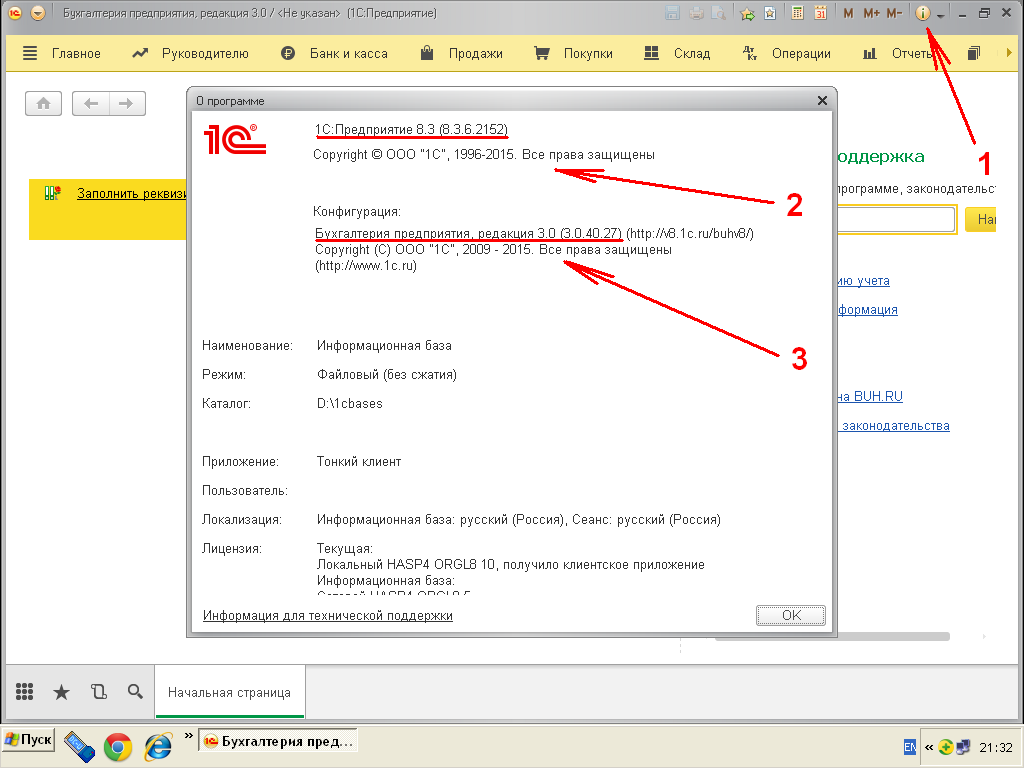 Процесс установки шаблона обновления конфигурации начинается с закачки дистрибутива с сайта поддержки. (для входа используется учётная запись клиента).
Процесс установки шаблона обновления конфигурации начинается с закачки дистрибутива с сайта поддержки. (для входа используется учётная запись клиента).
Если до сих пор неизвестны версии установленной платформы и конфигурации, то самое время это выяснить. (как узнать версии платформы и конфигурации)
Рассмотрим алгоритм скачивания шаблона обновления на конкретном примере для наглядности.
Конфигурация называется «Бухгалтерия предприятия, редакция 3.0», версия 3.0.40.27 Находим искомую конфигурацию на сайте поддержки пользователей. 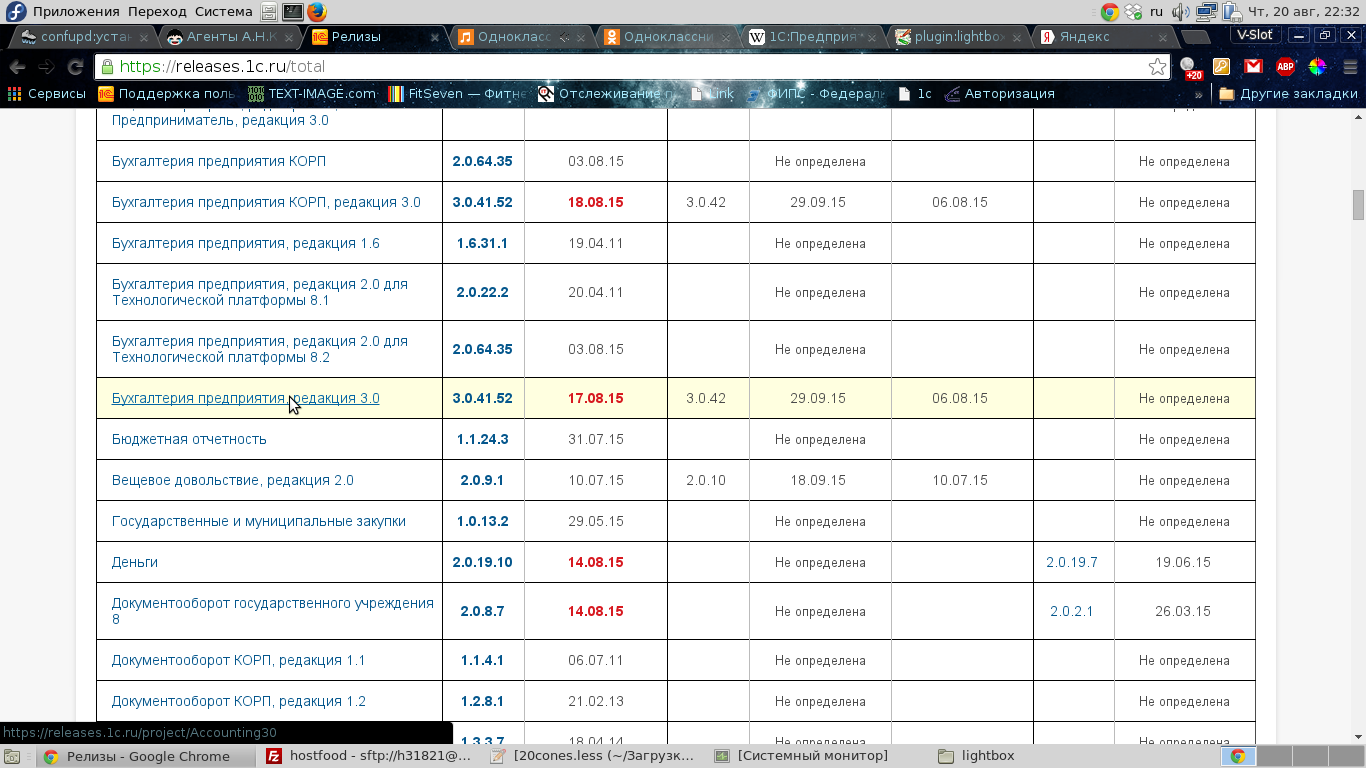
Затем ищем номер установленной версии конфигурации в правом столбце «Обновление версии». С найденной ячейки двигаемся справа налево в ячейку «Номер версии» и переходим по ссылке на страницу максимальной версии, на которую можно обновиться с текущей. В нашем примере это 3.0.40.40. Перед скачиванием шаблона обновления следует ознакомиться с порядком обновления, перейдя по соответствующей ссылке (напр. «Бухгалтерия предприятия, редакция 3.0. Версия 3.0.40.40. Порядок обновления»). Далее возвращаемся обратно и следуем по ссылкам «Дистрибутив обновления → Скачать дистрибутив».
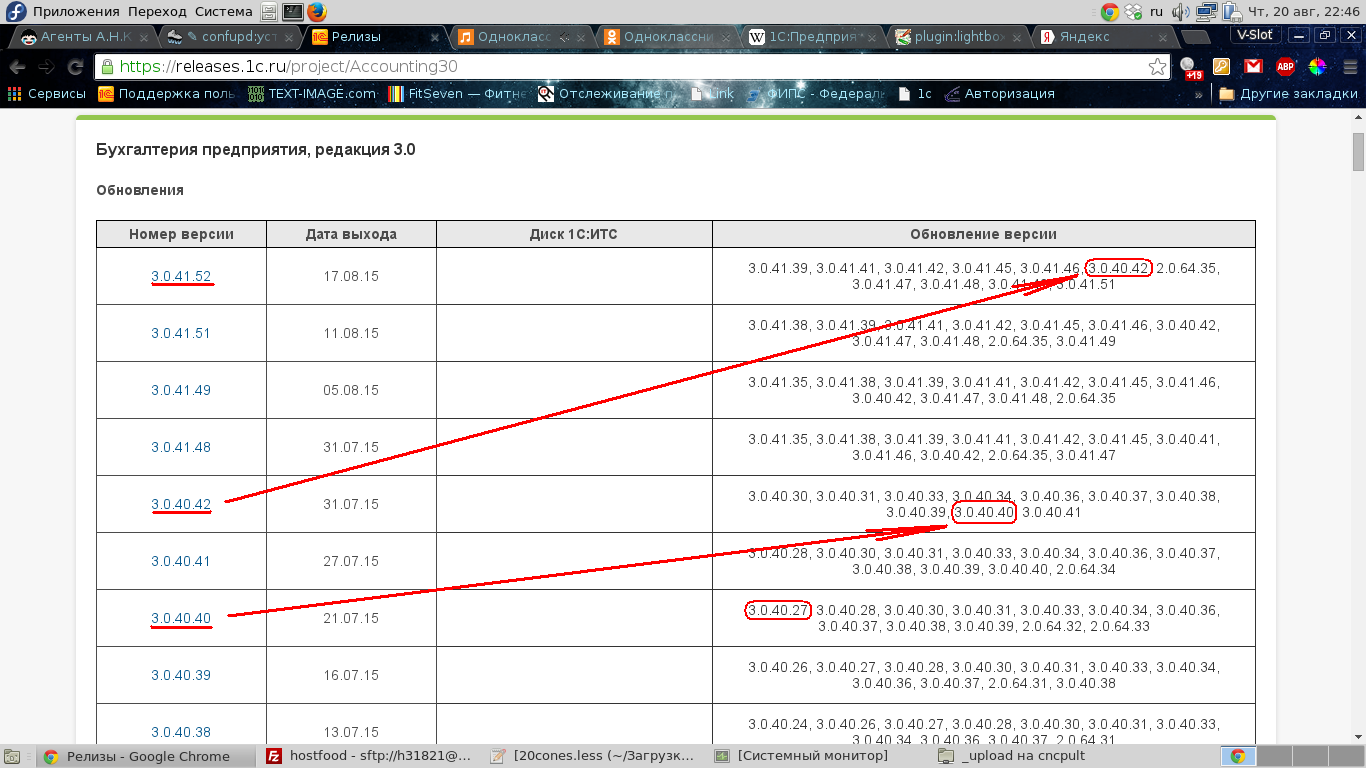 С учётом того, что по умолчанию все файлы обновления конфигурации называются одинаково, рекомендуется сразу сохранять дистрибутив обновления с номером версии в имени файла во избежание путаницы. Место для сохранения выбирается согласно регламенту. Повторяем данный шаг, пока не будет скачан дистрибутив с последней версией шаблона обновлений.
С учётом того, что по умолчанию все файлы обновления конфигурации называются одинаково, рекомендуется сразу сохранять дистрибутив обновления с номером версии в имени файла во избежание путаницы. Место для сохранения выбирается согласно регламенту. Повторяем данный шаг, пока не будет скачан дистрибутив с последней версией шаблона обновлений.
Итак, скачиваем шаблон обновления для нашего примера в папку D:\1C\Updates\Cfgs (диск должен быть отличным от системного при наличии, системным в противном случае) под именем AU3.0.40.40.exe (исполняемый архив обновления (AccountingUpdate) версии 3.0.40.40). После скачивания шаблон необходимо распаковать (например кликнуть по файлу правой кнопкой, выбрать 7-zip, далее тот пункт, где предлагается распаковать в папку с именем, аналогичным имени файла, в нашем случае AU3.0.40.40). Перейти в созданную директорию и установить шаблон обновления путём запуска исполняемого файла setup.exe (расширение .exe может быть скрыто; исполняемый файл с эмблемой 1С; в Windows Vista и выше рекомендуется это делать с правами администратора).
Программа установки предложит последний путь, куда устанавливался шаблон обновления (каталог по умолчанию, если шаблон устанавливается впервые). Путь установки не имеет большого значения, однако правилом хорошего тона является хранить все шаблоны в одном отведенном для этого месте, как правило каталог Application Data→1C→1cv8→tmplts или AppData→Roaming→1C→1cv8→tmplts (для версий Windows до и после Vista соответственно). Иногда переносится в Programm Files в директорию установки 1С, однако для версий Windows выше Vista наблюдались проблемы с записью в данный каталог при автоматическом обновлении 1С. Галочку «Открыть описание поставки» можно снять.
Нежелателен список из большого числа каталогов с обновлениями, особенно со съемными носителями, потому что в таком случае значительно увеличивается время, затрачиваемое на обновление. В случае переноса каталога из места по умолчанию (к примеру создается локальное хранилище на отдельном логическом диске, отличном от системного) конечный каталог назначение должен называться tmplts.
[…] Прежде чем приступать к непосредственному обновлению в режиме «Конфигуратор», у Вас должен быть распакован шаблон обновления на локальном или сетевом каталоге (с целью исключения ошибок предпочтительней локальный каталог). Для этого зайдите на страницу поддержки Вашей конфигурации, скачайте последнюю версию и распакуйте в каталог с шаблонами. (см. Установка шаблонов обновлений) […]